iPhone'unuzda bulanık bir fotoğrafla karşılaşırsanız, tipik tepkiniz onu silmek ve resmi yeniden çekmek olabilir. Ancak endişelenmenize gerek yok çünkü iPhone'daki bulanık bir görüntüyü düzeltmek için birçok yöntem mevcut.
Görüntülerin bulanıklığını gidermek için tasarlanmış mükemmel uygulamayı bulmak oyunun kurallarını değiştirebilir. Tam burada, bulanık olmayan görüntüler oluşturan araçları keşfedeceksiniz ve iPhone'da bir görüntünün bulanıklığı nasıl kaldırılır. Bu bulanık resimleri düzeltmeye başlamaya hazır mısın? Cevabınız evet ise ek bilgiler için okumaya devam edin.
Bölüm 1. iPhone'daki Görüntünün Bulanıklığı Nasıl Açılır
1. AVAide Görüntü Yükseltici
iPhone'da fotoğrafların bulanıklığını nasıl kaldıracağınızı anlamak kolay bir yöntem arıyorsanız, güvenin AVAide Görüntü Yükseltici.
Bu çevrimiçi tabanlı görüntü yükselticiye çeşitli web tarayıcılarından erişilebilir. Kalitelerini artırmak için gelişmiş algoritmalar kullanarak bulanık veya pikselli görüntüleri düzeltmede uzmanlaşmıştır. Ayrıca, aralarından seçim yapabileceğiniz çeşitli büyütme seçenekleri sunar. Resimlerinizin çözünürlüğünü artırabilir, bu da netliği kaybetmeden ayrıntıları yakınlaştırabileceğiniz anlamına gelir. İyileştirilmesi gereken birden fazla görüntünüz varsa, AVAide Image Upscaler bunların tümünü aynı anda işleyerek size zaman kazandırabilir.
Aşama 1Tamamen erişmek için web tarayıcınızı kullanarak AVAide Image Upscaler'ın resmi web sitesini ziyaret edin.
Adım 2öğesine dokunun. Bir fotoğraf seç Yerel dosyanızı açmak için düğmesine basın ve oradan bulanıklığını kaldırmak istediğiniz görüntüyü seçin.
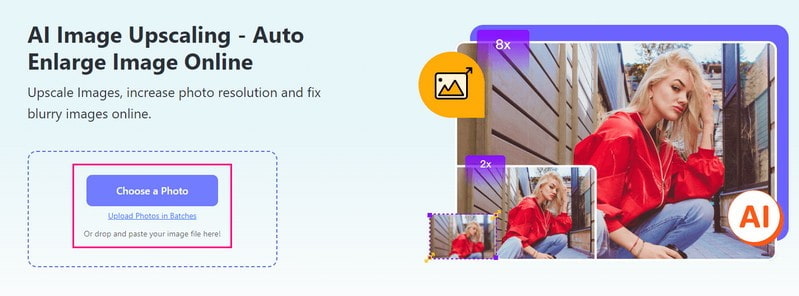
Aşama 3Platformun seçtiğiniz görseli işleyip otomatik olarak büyüteceğini göreceksiniz. Önizleme için yüksek kaliteli bir görüntü oluşturulacağını söylüyor, bu yüzden lütfen bir dakika bekleyin.
İşiniz bittiğinde, şuraya gidin: Büyütme seç ve seç 2×, 4×, 6×, veya 8×, tercihinize göre. Bir görselin orijinal boyutuna göre ne kadar büyük olmasını istediğinizi belirler.

4. AdımSonunda, vur Kaydetmek Bulanıklaştırılmamış görüntünüzü yerel dosyanızda herhangi bir filigran olmadan indirmek için düğmeyi kullanın.
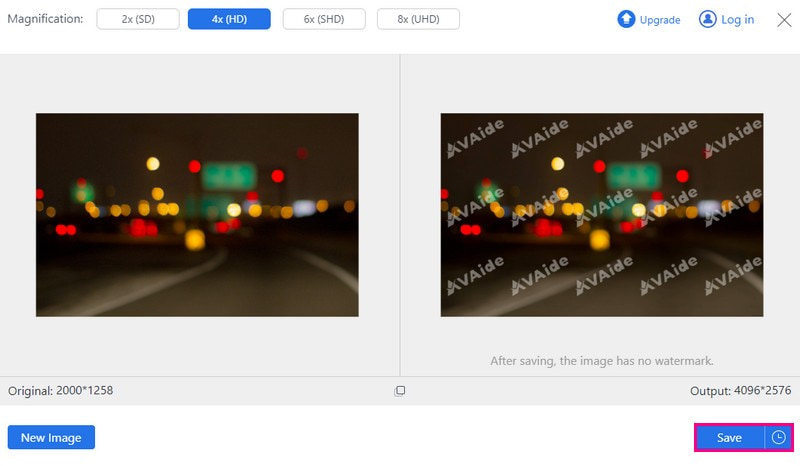
- Artıları
- Herhangi bir web tarayıcısından erişilebilir.
- Hiçbir ücret ödemeden çevrimiçi olarak kullanılabilir.
- Çeşitli görüntü formatlarıyla çalışır.
- Kullanıcının verileri güvence altına alınır.
- Yükseltilmiş görüntüler herhangi bir filigran eklenmeden sağlanır.
- Eksileri
- Ücretsiz sürüm yalnızca 4X'e kadar çözünürlüğe sahip fotoğrafları destekler.
2. Picwand
Picwand fotoğraf kalitesini artırmak veya görüntü çözünürlüğünü artırmak için tasarlanmış bir mobil uygulamadır. Şüphesiz, iPhone'unuzdaki fotoğraflardaki bulanıklığı ışık hızında gidermenize yardımcı olabilir. Portre fotoğrafları, anime, çizgi filmler veya grup fotoğrafları da dahil olmak üzere resimlerin kalitesini yükseltmek için birinci sınıf yapay zekayı kullanır. Ayrıca fotoğrafınızı kaliteden ödün vermeden 1080p, 4K ve 8K'ya yükseltebilir. Üstelik en iyi görüntü çıktısını sunmak için güvenli ve istikrarlı bir bulut işleme algoritması sağlar.
Aşama 1Telefonunuza Picwand'ı yükleyin ve açın.
Adım 2Tıkla (+) düğmesine basarak galerinizden bir fotoğraf seçin.
Aşama 3Bir büyütme düzeyi seçin (2×, 4×, 6×, veya 8×) ihtiyacınıza göre. Hatırlamak, 6X ve 8X ücretli bir aboneliğe ihtiyacınız var.
4. AdımTıkla Lüks Fotoğrafınızı iyileştirmek için düğmesine basın. Bittiğinde, tuşuna basın Şimdi kaydet Bulanıklaştırılmamış resmi yerel dosyanıza indirmek için.
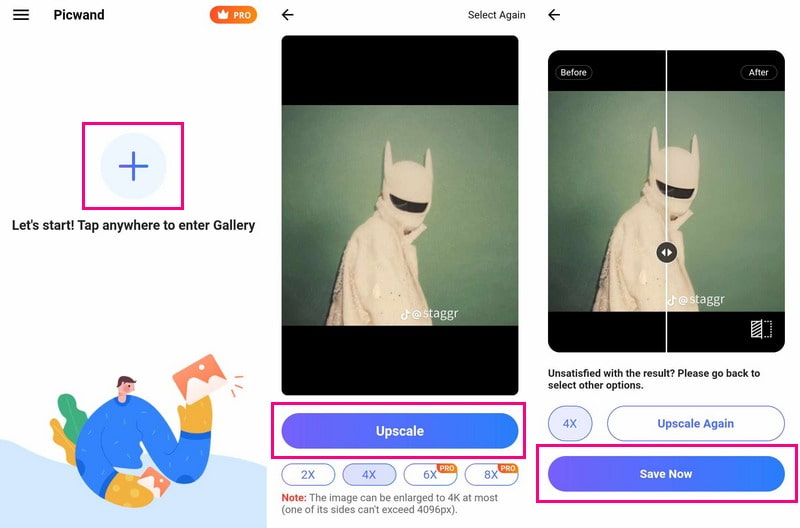
- Artıları
- Anlaşılması ve çalıştırılması basittir.
- Çeşitli fotoğraf büyütme seçenekleri sunar.
- Eksileri
- Yalnızca fotoğrafların ölçeklendirilmesi ve büyütülmesi içindir.
- Hızlı yükseltme için abonelik gerektirir.
3. VSCO
VSCO kullanarak iPhone'da bir fotoğrafı nasıl keskinleştireceğinizi öğrenmek istiyorsanız mükemmel yere ulaştınız.
VSCO harika fotoğraf efektleriyle tanınır, ancak herkes onun bulanık resimleri düzeltmede mükemmel olduğunun farkında değil. Fotoğraflarınızdaki bulanıklığı gidermenin basit bir yolunu sunar. Resimleri keskinleştirmenin yanı sıra birçok gelişmiş düzenleme özelliğine sahiptir. Bu özellikler, fotoğraflarınızın daha doğal görünmesini sağlamak için benzersiz ayarları değiştirebilir. Ancak derin bir öğrenme eğrisi vardır ve uygulamayı ilk kez kullanan kullanıcılar, uygulamayı kullanırken teknik sorunlarla karşılaşabilir.
Aşama 1VSCO'yu açın ve giriş yapın veya ilk defa yapıyorsanız kaydolun.
Adım 2şuraya git Stüdyo seçeneğine dokunun ve (+) düğme. Görüntünüzü seçin Fotoğraf Galerisi ve dokunun Devam et.
Aşama 3Resminizi tekrar seçin ve Düzenlemek buton. Ardından, seçin Araçlar seçenek ve seçim Keskinleştir.
4. AdımKaydırıcıyı beğeninize göre ayarlayın ve ardından Onay işareti. Daha sonra, Sonraki sağ üstteki düğme.
Adım 5Yayınlamak istemiyorsanız kapatın VSCO'ya gönder. Son olarak, Kaydetmek veya Kaydet ve Gönder eğer paylaşmak istersen.
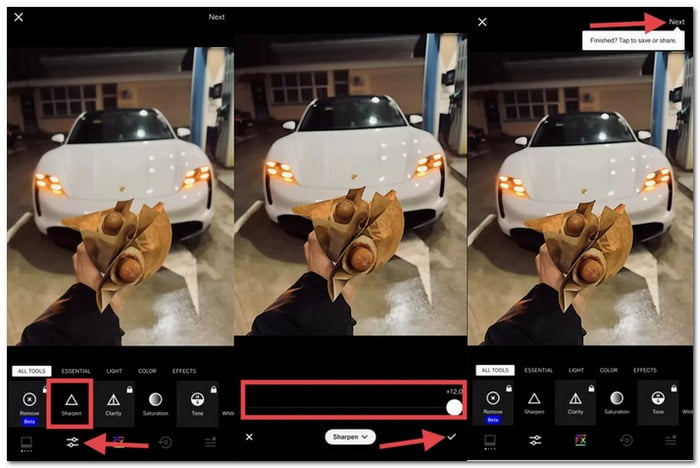
- Artıları
- Kullanıcıların fotoğraflarının şık ve profesyonel görünmesini sağlamak için birçok filtre sunar.
- Kullanıcılar fotoğraflarını paylaşabilir ve başkalarının çalışmalarını görebilir.
- Pozlama, kontrast ve kırpma gibi yararlı düzenleme araçlarına sahiptir.
- Eksileri
- En iyi özelliklerden bazıları abonelik gerektirir.
- Fotoğrafların yüklenmesi veya işlenmesi daha uzun sürebilir.
4. Snapseed
Başka bir mükemmel uygulama olan Snapseed, fotoğraflarınızı iyileştirmenin basit bir yolunu vaat ediyor. Büyük kısmı mı? Ücretsizdir ve bir sürü özellik sunar! Bir kuruş harcamadan görüntülerin bulanıklığını kaldırabilirsiniz. Üstelik filtrelerle oynayabilir, renkleri değiştirebilir, metin ekleyebilir ve hatta harika çift pozlamalı resimler oluşturabilirsiniz.
Aşama 1Snapseed'i açın ve fotoğrafınızı seçin.
Adım 2öğesine dokunun. ARAÇLAR alttaki seçeneği seçin, ardından Detaylar.
Aşama 3Bulmak için yukarı kaydırın bileme ve sağa kaydırarak ayarlayın.
4. Adımbasın Onay işareti fotoğraftan memnun olduğunuzda.
Adım 5Tıkla İHRACAT alttaki düğmeyi seçin, ardından Kaydetmek.
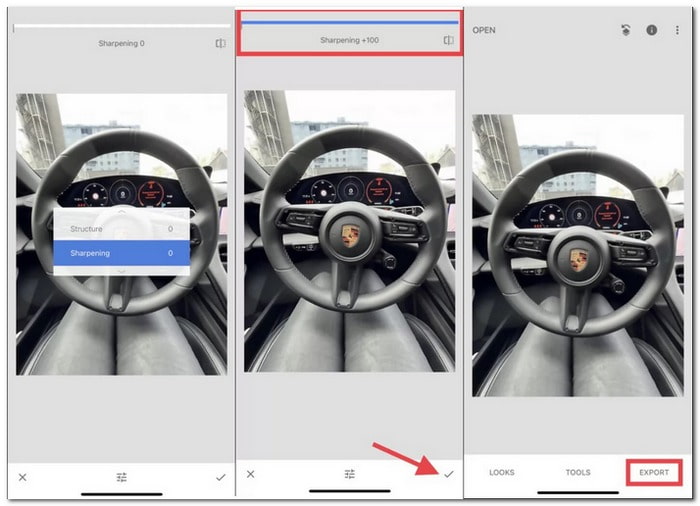
- Artıları
- Kullanımı ücretsizdir ve mobil cihazlara indirilebilir.
- Fotoğraftaki belirli alanların hassas şekilde düzenlenmesine olanak tanır.
- Fotoğrafları geliştirmek için birçok düzenleme aracı ve efekt sunar.
- Eksileri
- Tüm özellikleri keşfetmek ve öğrenmek biraz zaman alabilir.
- Düzenlemeleri birden fazla cihazda otomatik olarak senkronize etmez.
Bölüm 2. iPhone'daki Bir Görüntünün Bulanıklığını Kaldırma Hakkında SSS
Bir iPhone bulanık bir resmi netleştirebilir mi?
iPhone'unuzdaki normal Fotoğraflar uygulamasını kullanarak bulanık fotoğrafları daha kolay hale getirebilirsiniz. Düzenleme araçlarına gidin ve uygulamadaki keskinlik aracını ve diğer düzenleme seçeneklerini kullanın.
iPhone'daki bir resmin sansürünü nasıl kaldırırsınız?
Ne yazık ki, iPhone'larda resimlerin sansürünü kaldıracak yerleşik bir özellik yoktur. Bilgisayardaki fotoğraf düzenleme uygulamalarını veya programlarını kullanmayı deneyebilirsiniz. Ancak sansürlenmiş görselleri değiştirmenin yalnızca bazen mükemmel şekilde işe yarayabileceğini unutmayın.
Bir iPhone'daki bir resmin odağını nasıl kaldırırsınız?
iPhone'unuzda Fotoğraflar uygulamasını başlatın. Tam ekranda görüntülemek için herhangi bir portreye basın ve ardından Düzenle düğmesini tıklayın. Resimdeki yeni bir konuya veya netleme noktasına dokunun. Son olarak Bitti butonuna tıklayın.
iPhone'umda görüntülerin bulanıklaşmasına neden olan şey nedir?
Bulanık resimler; ellerin titremesi, yeterli ışık olmaması veya kameranın yanlış odaklanması gibi farklı nedenlerle ortaya çıkar.
iPhone'umdaki fotoğrafların bulanık olmasını önlemek için herhangi bir ipucu var mı?
Elinizi sabit tutun veya telefonunuzu sabit tutmak için bir stand kullanın. Fotoğraf çekerken etrafta iyi bir ışık olduğundan emin olun. Fotoğrafta net olmasını istediğiniz şeyin üzerine dokunun. En önemlisi, kamera merceğini temiz tutmak için sık sık temizleyin.
Yukarıda belirtilen araçları kullanarak şunu keşfettiniz: iPhone'da bir resmin bulanıklığı nasıl kaldırılır. Kendinize uygun olanı seçmenin zamanı geldi. Ancak bir görüntünün bulanıklığını gidermenize yardımcı olabilecek çevrimiçi tabanlı bir görüntü yükseltici kullanmak istiyorsanız AVAide Image Upscaler'ı kullanmayı düşünün. Görüntülerinizin gözlerinizin önünde çarpıcı anılara dönüşmesini izleyin! Yorumlarda herhangi bir soru veya endişenizi paylaşmaktan çekinmeyin.

Çevrimiçi 4K Yükseltici için En İyi Görüntüyü Kullanın
Yapay zeka teknolojimiz, görüntülerinizin kalitesini otomatik olarak artıracak, gürültüyü giderecek ve bulanık görüntüleri çevrimiçi olarak düzeltecektir.
ŞİMDİ DENE



